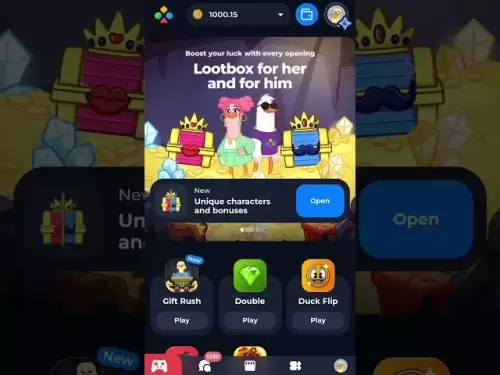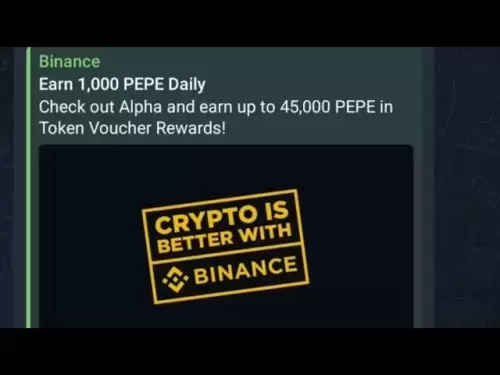-
 Bitcoin
Bitcoin $118300
0.62% -
 Ethereum
Ethereum $3798
1.29% -
 XRP
XRP $3.230
2.33% -
 Tether USDt
Tether USDt $1.000
0.00% -
 BNB
BNB $796.0
1.90% -
 Solana
Solana $188.1
0.80% -
 USDC
USDC $0.9998
-0.01% -
 Dogecoin
Dogecoin $0.2430
2.06% -
 TRON
TRON $0.3206
0.77% -
 Cardano
Cardano $0.8377
1.64% -
 Hyperliquid
Hyperliquid $43.67
-2.46% -
 Sui
Sui $4.216
5.48% -
 Stellar
Stellar $0.4590
3.55% -
 Hedera
Hedera $0.3028
13.03% -
 Chainlink
Chainlink $18.99
3.62% -
 Bitcoin Cash
Bitcoin Cash $566.7
2.23% -
 Avalanche
Avalanche $25.12
4.13% -
 Litecoin
Litecoin $115.3
1.87% -
 Shiba Inu
Shiba Inu $0.00001417
0.64% -
 UNUS SED LEO
UNUS SED LEO $8.982
0.02% -
 Toncoin
Toncoin $3.337
0.78% -
 Ethena USDe
Ethena USDe $1.001
-0.01% -
 Uniswap
Uniswap $10.75
2.35% -
 Polkadot
Polkadot $4.194
2.22% -
 Monero
Monero $324.7
0.67% -
 Bitget Token
Bitget Token $4.586
0.83% -
 Dai
Dai $0.0000
-0.02% -
 Pepe
Pepe $0.00001268
0.95% -
 Cronos
Cronos $0.1442
7.15% -
 Aave
Aave $298.7
-0.28%
Comment exporter l'historique des transactions à partir d'Exodus
Exportez facilement votre historique de transaction Exodus via l'option "Exporter vers CSV" dans l'onglet Historique des besoins fiscaux, comptables ou de suivi personnel.
Jul 26, 2025 at 11:35 pm

Comprendre la nécessité d'exporter l'historique des transactions à partir d'Exodus
Pour de nombreux utilisateurs de crypto-monnaie, le maintien d'un enregistrement détaillé des transactions est essentiel pour la comptabilité, les rapports fiscaux ou le suivi personnel. Exodus , un portefeuille multi-assets populaire, permet aux utilisateurs de gérer diverses crypto-monnaies de manière transparente. Cependant, savoir comment exporter l'historique des transactions à partir d'Exodus peut être un peu peu clair pour les nouveaux arrivants. Ce guide fournit une procédure pas à pas complète sur la façon d'effectuer cette tâche efficacement.
Accéder à l'interface Exodus pour l'historique des transactions
Avant de pouvoir exporter l'historique de votre transaction, vous devez d'abord accéder aux détails de la transaction dans l'application Exodus Desktop. Ouvrez le portefeuille Exodus et accédez à l' onglet «History» situé dans le menu de gauche. Cette section affiche une liste chronologique de toutes les transactions associées à vos adresses de portefeuille.
Chaque transaction comprend des informations telles que la date, l'heure, le montant et l'ID de transaction (TXID) . Assurez-vous que vous consultez l'adresse du portefeuille correct en cliquant sur l'icône du portefeuille en haut de l'écran et en sélectionnant la crypto-monnaie souhaitée. Il est important de noter que chaque crypto-monnaie a son propre historique de transaction distinct , vous devez donc répéter le processus d'exportation pour chaque actif si nécessaire.
Localisation de l'option d'exportation dans Exode
Une fois que vous êtes dans l' onglet Historique , recherchez le bouton «Exporter» situé en bas de la liste des transactions. Ce bouton apparaît généralement comme une petite icône ressemblant à une flèche vers le bas ou à un document avec une flèche pointant. Cliquez sur ceci provoquera un menu avec des options pour expliquer vos données.
Exodus permet actuellement aux utilisateurs d' exporter l'historique des transactions au format CSV , qui est compatible avec des programmes de feuilles de calcul comme Microsoft Excel ou Google Sheets. Sélectionnez l' option «Exporter vers CSV» pour continuer. Il peut être demandé de confirmer l'action ou de choisir un emplacement pour enregistrer le fichier.
Personnalisation des paramètres d'exportation
Avant de finaliser l'exportation, vous pourriez avoir la possibilité de personnaliser le délai ou de filtrer les transactions spécifiques. Bien qu'Exodus n'offre pas d'options de filtrage avancées comme des plages de dattes spécifiques pendant le processus d'exportation, vous pouvez trier et filtrer manuellement le fichier CSV après le télécharger.
Le fichier CSV exporté contiendra les colonnes suivantes:
- Date et heure
- Type de transaction (envoyé, reçu, échange)
- Montant
- Frais (le cas échéant)
- ID de transaction (TXID)
- À partir de et aux adresses
- Statut
Ces données sont cruciales pour les rapports fiscaux, l'audit ou la réconciliation avec d'autres dossiers financiers.
Stockage et utilisation du fichier CSV exporté
Après l'exportation, localisez le fichier CSV dans votre répertoire choisi et ouvrez-le à l'aide d'un programme de feuille de calcul. C'est une bonne idée de créer une copie de sauvegarde de ce fichier dans un emplacement sécurisé, surtout si vous l'utilisez à des fins fiscales.
Vous pouvez également importer ce fichier CSV dans des logiciels comptables ou des plateformes d'impôt à la crypto-monnaie comme COIntracking, Cryptotax ou Koinly . Assurez-vous que le format correspond aux exigences du service que vous utilisez et ajustez les en-têtes de colonne si nécessaire.
Dépannage des problèmes d'exportation dans Exode
Si vous rencontrez des problèmes lors de l'exportation de l'historique de votre transaction, considérez les étapes suivantes:
- Assurez-vous que votre portefeuille Exodus est mis à jour vers la dernière version
- Redémarrez l'application Exodus et réessayez
- Vérifiez si votre système a des autorisations suffisantes pour écrire des fichiers dans le répertoire sélectionné
- Tenter l'exportation d'une adresse de portefeuille différente pour déterminer si le problème est isolé
Si aucune de ces étapes ne résout le problème, vous devrez peut-être contacter le support Exodus pour une assistance supplémentaire.
Questions fréquemment posées
Q: Puis-je exporter l'historique des transactions à partir de l'application mobile Exodus?
R: Actuellement, l' application mobile Exodus ne prend pas en charge directement l'historique des transactions d'exportation . Vous devez utiliser la version de bureau d'Exodus pour effectuer cette action.
Q: Le fichier CSV exporté est-il crypté ou protégé par mot de passe?
R: Non, le fichier CSV généré par Exodus n'est pas crypté ou protégé par mot de passe . Il s'agit d'un fichier texte brut, il est donc important de le stocker en toute sécurité et d'éviter de le partager publiquement.
Q: Pourquoi certaines données de transaction manquent-elles dans le fichier CSV exporté?
R: Si certaines transactions sont manquantes, assurez-vous de consulter l'adresse du portefeuille correct et que les transactions ont été entièrement confirmées sur la blockchain . Les transactions non confirmées peuvent ne pas apparaître dans l'exportation.
Q: Puis-je planifier des exportations de l'historique des transactions automatiques dans Exodus?
R: Exodus ne fournit pas d'option pour les exportations automatiques ou planifiées . Les utilisateurs doivent exporter manuellement l'historique des transactions chaque fois qu'ils ont besoin d'un enregistrement mis à jour.
Clause de non-responsabilité:info@kdj.com
Les informations fournies ne constituent pas des conseils commerciaux. kdj.com n’assume aucune responsabilité pour les investissements effectués sur la base des informations fournies dans cet article. Les crypto-monnaies sont très volatiles et il est fortement recommandé d’investir avec prudence après une recherche approfondie!
Si vous pensez que le contenu utilisé sur ce site Web porte atteinte à vos droits d’auteur, veuillez nous contacter immédiatement (info@kdj.com) et nous le supprimerons dans les plus brefs délais.
-
 PEP Échangez maintenant
PEP Échangez maintenant$0.0006953
43.46%
-
 RSC Échangez maintenant
RSC Échangez maintenant$0.7052
31.04%
-
 NMD Échangez maintenant
NMD Échangez maintenant$17
25.62%
-
 BLAST Échangez maintenant
BLAST Échangez maintenant$0.003778
23.61%
-
 TAG Échangez maintenant
TAG Échangez maintenant$0.0007336
22.33%
-
 WILD Échangez maintenant
WILD Échangez maintenant$0.4269
20.60%
- TRON ETF, Rewards Slake et Capital institutionnel: une nouvelle ère pour TRX?
- 2025-07-27 12:50:13
- Bitcoin Reserves, Prix et Hyper Up: monter sur la vague de crypto à 1 million de dollars?
- 2025-07-27 12:55:12
- Smart Money Moves: Retrait du portefeuille, accumulation SPX et ce que tout cela signifie
- 2025-07-27 12:30:12
- Ethereum, Justin Sun et Spéculation du marché: un cocktail cryptographique
- 2025-07-27 12:30:12
- MEME COINS En juillet 2025: Bitcoin prend un siège arrière?
- 2025-07-27 10:30:12
- Hifi Price Eyes Breakout: ligne de tendance à la baisse dans la réticule?
- 2025-07-27 10:30:12
Connaissances connexes

Comment pont les actifs sur le portefeuille Coinbase
Jul 27,2025 at 01:14am
Qu'est-ce que le pontage des actifs dans le contexte du portefeuille Coinbase? Les actifs de pontage se réfèrent au processus de transfert de jeto...

Puis-je utiliser le portefeuille Coinbase sans compte Coinbase?
Jul 18,2025 at 04:35am
Qu'est-ce que le portefeuille Coinbase? Le portefeuille Coinbase est un portefeuille auto-nous qui permet aux utilisateurs de stocker, d'envoy...

Comment accélérer une transaction sur le portefeuille Coinbase
Jul 27,2025 at 07:14am
Comprendre la vitesse de transaction sur le portefeuille Coinbase Lors de l'utilisation du portefeuille Coinbase , les utilisateurs peuvent parfoi...

Portefeuille Coinbase "euh oh quelque chose s'est mal passé"
Jul 20,2025 at 10:00am
Comprendre l'erreur du portefeuille Coinbase: «euh oh, quelque chose s'est mal passé» Si vous êtes un utilisateur de portefeuille Coinbase, re...

Comment ajouter un réseau d'optimisme au portefeuille Coinbase
Jul 20,2025 at 05:21am
Quel est le réseau d'optimisme? Le réseau d'optimisme est une solution d'échelle de couche 2 construite sur le dessus de la blockchain Eth...

Comment ajouter arbitrum au portefeuille Coinbase
Jul 18,2025 at 03:00pm
Comprendre l'arbitrum et son intégration avec le portefeuille Coinbase Arbitrum est une solution d'échelle de couche 2 développée par les labo...

Comment pont les actifs sur le portefeuille Coinbase
Jul 27,2025 at 01:14am
Qu'est-ce que le pontage des actifs dans le contexte du portefeuille Coinbase? Les actifs de pontage se réfèrent au processus de transfert de jeto...

Puis-je utiliser le portefeuille Coinbase sans compte Coinbase?
Jul 18,2025 at 04:35am
Qu'est-ce que le portefeuille Coinbase? Le portefeuille Coinbase est un portefeuille auto-nous qui permet aux utilisateurs de stocker, d'envoy...

Comment accélérer une transaction sur le portefeuille Coinbase
Jul 27,2025 at 07:14am
Comprendre la vitesse de transaction sur le portefeuille Coinbase Lors de l'utilisation du portefeuille Coinbase , les utilisateurs peuvent parfoi...

Portefeuille Coinbase "euh oh quelque chose s'est mal passé"
Jul 20,2025 at 10:00am
Comprendre l'erreur du portefeuille Coinbase: «euh oh, quelque chose s'est mal passé» Si vous êtes un utilisateur de portefeuille Coinbase, re...

Comment ajouter un réseau d'optimisme au portefeuille Coinbase
Jul 20,2025 at 05:21am
Quel est le réseau d'optimisme? Le réseau d'optimisme est une solution d'échelle de couche 2 construite sur le dessus de la blockchain Eth...

Comment ajouter arbitrum au portefeuille Coinbase
Jul 18,2025 at 03:00pm
Comprendre l'arbitrum et son intégration avec le portefeuille Coinbase Arbitrum est une solution d'échelle de couche 2 développée par les labo...
Voir tous les articles